Hirdetés
 Bár úgy gondolom, hogy a dallamok kezelése és lejátszása az iPhone készüléken nem olyan jó, mint az klasszikus iPod Az iPod Classic: továbbra is a legjobb MP3-lejátszó a zene szerelmeseinek [Vélemény]2001-ben az Apple iTunes kiadása visszahozott a jazz, valamint a rap és az R&B zene hallgatásához. Néhány évvel ezelõtt vonakodtam 15 dollárt kivetni ... Olvass tovább , van néhány előnye az iPhone-nak és más iOS-eszközöknek, amelyekről Ön esetleg nem is ismeri. A tipikus iPhone tárolóterülete nem elég nagy ahhoz, hogy mondjuk egy 40+ GB-os iTunes könyvtárgyűjteményt, ezért feltétlenül meg kell kezdenie a lejátszási listákat az iPhone-on.
Bár úgy gondolom, hogy a dallamok kezelése és lejátszása az iPhone készüléken nem olyan jó, mint az klasszikus iPod Az iPod Classic: továbbra is a legjobb MP3-lejátszó a zene szerelmeseinek [Vélemény]2001-ben az Apple iTunes kiadása visszahozott a jazz, valamint a rap és az R&B zene hallgatásához. Néhány évvel ezelõtt vonakodtam 15 dollárt kivetni ... Olvass tovább , van néhány előnye az iPhone-nak és más iOS-eszközöknek, amelyekről Ön esetleg nem is ismeri. A tipikus iPhone tárolóterülete nem elég nagy ahhoz, hogy mondjuk egy 40+ GB-os iTunes könyvtárgyűjteményt, ezért feltétlenül meg kell kezdenie a lejátszási listákat az iPhone-on.
A vezeték nélküli szinkronizálás révén azonban könnyebb a lejátszási listák létrehozása és hozzáadása az iPhone készüléken és az iPod touch készüléken. Mostantól tarthatja a mobilkészüléket frissen feltöltve új dalokkal és lejátszási listákkal, anélkül, hogy eszközét számítógépéhez csatlakoztatnia kellene. Valójában akkor is letöltheti és kezelheti a zenét iPhone-on, ha nincs számítógépe.
Kezdeti beállítás
A lejátszási listák létrehozásának és kezelésének megkezdéséhez az eszközön természetesen először le kell töltenie a zenét az iPhone-jára. Ehhez vezetékes vagy vezeték nélküli kapcsolatot is létrehozhat a számítógép iTunes könyvtárával, és válassza az iPhone (vagy iPod touch) a eszközök, majd válassza a Zene kategória.
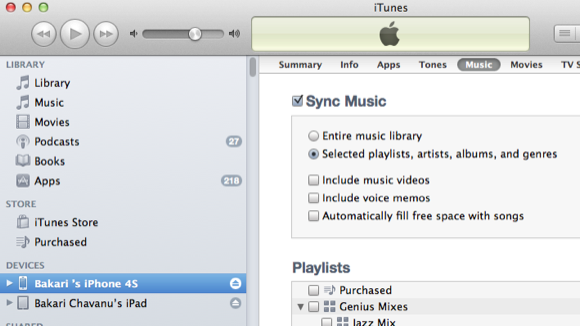
Válaszd ki a Zene szinkronizálása mezőbe, és ha a teljes zenei könyvtára nagyobb, mint az iPhone-on lévő hely, akkor válassza a „Kiválasztott lejátszási listák, előadók, albumok és műfajok.” Ez utóbbi opcióval átléphet, és kiválaszthatja, hogy melyik aktuális lejátszási listát, albumot stb. fel szeretné venni a készülék Zene könyvtárába.
Az iTunes alján található tároló sáv azt mutatja, hogy mennyi hely maradt iPhone-ján, amikor a kiválasztott tartalmat hozzátette. Végül rákattint a Szinkronizál gombra kattintva hozzáadhatja a kiválasztott tartalmat az eszközéhez.

A zenéket közvetlenül az iPhone készülékére is letöltheti az alapértelmezett iTunes alkalmazáson vagy a készülék Zene alkalmazásán keresztül.
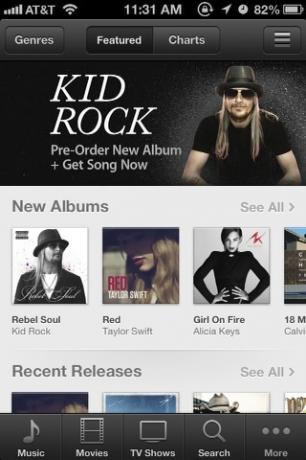
Végül a kezdeti beállítás befejezéséhez indítsa el a Beállítások alkalmazást az iPhone készülékén, és érintse meg a gombot Általános> iTunes Wi-Fi Sync hogy lehetővé tegye az automatikus vezeték nélküli szinkronizálást az iPhone készülék és a Mac vagy PC iTunes könyvtár között. Az eszköz szinkronizálódik, amikor csatlakoztatja az áramforráshoz, és csatlakozik a Wi-Fi-hez. A szinkronizálást kézzel is kényszerítheti, ha megérinti a Szinkronizálás most gomb.
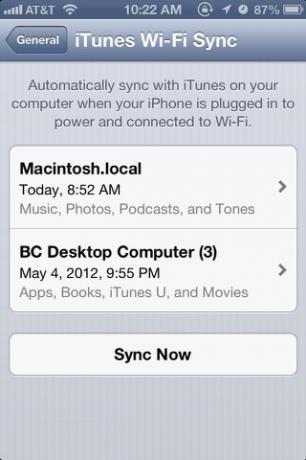
A lejátszási listák iPhone-on történő beállításának másik módja az iTunes Match használata. James elmagyarázta, hogyan kell ezt megtenni a sajátjában végleges útmutató Az iTunes Match első üzembe helyezése: A végleges útmutatóVégleges útmutatónk arról, hogy mi az iTunes Match, és hogyan frissítheti az összes megfelelő zeneszámát kiváló minőségű verziókra. Olvass tovább . Használhatja Otthoni megosztás Az iPod Classic: továbbra is a legjobb MP3-lejátszó a zene szerelmeseinek [Vélemény]2001-ben az Apple iTunes kiadása visszahozott a jazz, valamint a rap és az R&B zene hallgatásához. Néhány évvel ezelõtt vonakodtam 15 dollárt kivetni ... Olvass tovább amely lehetővé teszi az iTunes könyvtár megosztását iOS-eszközén.
A lejátszási listák kezelése és létrehozása
A szinkronizálási kapcsolat beállításával bármikor megnyithatja az iTunes alkalmazást, és kiválaszthatja és törölheti a lejátszási listák szinkronizálását az iPhone készülékéhez. Amikor zeneszámokat játszik az iPhone-on és a számítógépen, a hozzáadott lejátszási szám és besorolások szintén szinkronizálódnak az eszközök között. Lásd a cikkemet, 5 intelligens iTunes lejátszási lista létrehozása iPad, iPhone és iPod készülékekhez 5 intelligens iTunes lejátszási lista létrehozása iPad, iPhone és iPod készülékekhez Olvass tovább további ötleteket kap a lejátszási listákról.
Most, hogy zenéje van a készüléken, új lejátszási listákat is létrehozhat számítógépes kapcsolat nélkül. Ban,-ben Zene alkalmazásra az iPhone készüléken, koppintson a elemre lejátszási listák. Meg fogja látni a számítógépe meglévő lejátszási listáit. Ha azonban a meglévő tartalomból újabb listát szeretne létrehozni, érintse meg a „Lejátszási lista hozzáadása…”, És adjon nevet a listának.
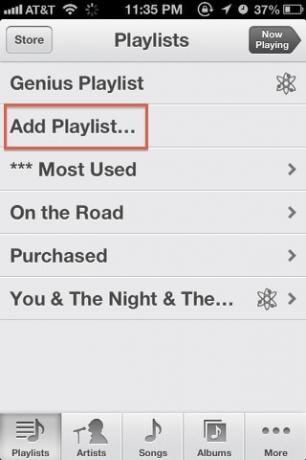
Ezután egyszerűen csak lemegy a Művészek, Dalok, Albumok vagy Műfajok listákat, és válassza ki azokat a dalokat, amelyeket hozzá szeretne adni az új lejátszási listához.
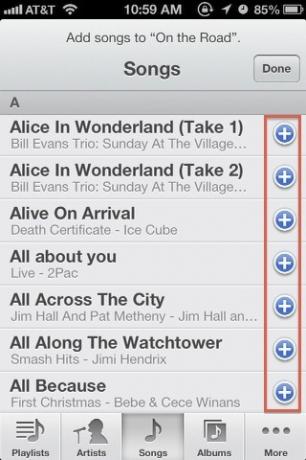
Genius Playlist
Egy másik, még gyorsabb módszer a lejátszási listák létrehozására az eszközön a Genius Playlist szolgáltatás használata. A Genius Playlist DJ-ként működik, és a kiválasztott dal alapján kiválasztja az Ön számára a zeneszámok lejátszási listáját.
A Genius Playlist beállításának legegyszerűbb módja egy meglévő listában lévő dal megérintése, majd az adott dal címe alatt található Genius Playlist ikon megérintése. Ha a készüléken lévő iTunes könyvtár elegendő hasonló dalt tartalmaz a kiválasztotthoz, akkor ez lejátszási listát készít neked.
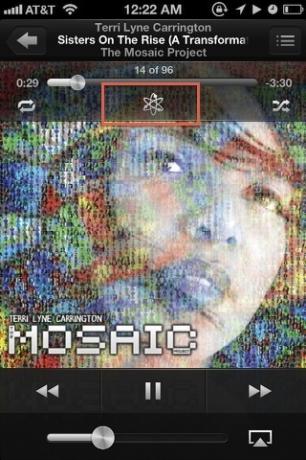
A Genius Playlist a kiválasztott dal címét használja a lejátszási lista címeként. Figyelje meg, hogy te is tudod Mentés, frissítésés szerkesztése egy Genius Playlist. A frissítés azt jelenti, hogy új dalok kerülnek hozzáadásra, vagy felváltják a listán szereplő többi dalt. A Genius lejátszási listából eltávolíthatja az Ön számára nem megfelelő dalokat is.
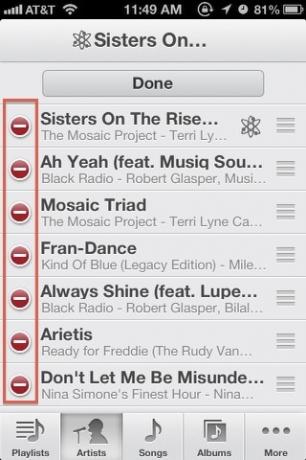
Az iTunes-hoz kapcsolódó egyéb cikkekkel kapcsolatban nézze meg ezeket:
- Hogyan hozhat létre amerikai iTunes-fiókot (és hozzáférhet csak az Egyesült Államok tartalmához) hitelkártya nélkül
- Az otthoni megosztás beállítása az Apple mobilkészülékén [Mac]
- 4 módszer az iTunes vásárlások másolására az egyik Mac-ről a másikra [OSX] 4 módszer az iTunes vásárlások másolására az egyik Mac-ről a másikra [OSX]Az iTunes Store-ból vásárolt zenével nem mindig világos, mit tehet vagy mit nem. Ez nagyrészt a DRM korlátozások labirintusának és az iTunes tervezésének köszönhető, amely nyilvánvalóan a ... Olvass tovább
Tudassa velünk, mit gondol az iPhone és más iOS eszközök lejátszási listájának funkcióiról. Milyen funkciókat szeretne hozzáadni?
Bakari szabadúszó író és fotós. Régóta Mac felhasználó, jazz zene rajongó és családtag.


